Cómo configurar y utilizar el AP Array utilizando el punto de acceso D-Link DAP-2610

El punto de acceso profesional D-Link DAP-2610 tiene la posibilidad de configurarlo como AP Array, es decir, uno de estos puntos de acceso actuará como «Master» o «Maestro», para que cualquier configuración que realicemos en este equipo, se propague automáticamente al resto de puntos de acceso de la organización que estén como «Backup Master» y «Slave». En este artículo os vamos a explicar cómo podemos configurar un AP Array, y cómo funciona el sistema con un total de 3 puntos de acceso.
Lo primero que tenemos que hacer para configurar correctamente el AP Array, es entrar en los puntos de acceso y configurarlos como cliente DHCP, para que se unan a la red automáticamente. Por defecto, los AP D-Link DAP-2610 tienen IP 192.168.0.50 por lo que deberemos poner nuestra tarjeta de red en el rango de IP 192.168.0.0/24 para que pueda haber comunicación. Una vez realizado este paso, y aplicados los cambios en los puntos de acceso Wi-Fi, introducimos el CD de instalación en nuestro equipo, y ejecutamos la herramienta «AP Array Tool«. Os recomendamos visitar nuestro tutorial sobre solucionar fallo al pinchar icono del WiFi en Windows.
- Si tu ordenador con Windows no tiene lector de CD, puedes descargarte el programa en la web oficial de soporta del D-Link DAP-2610 (abajo del todo).
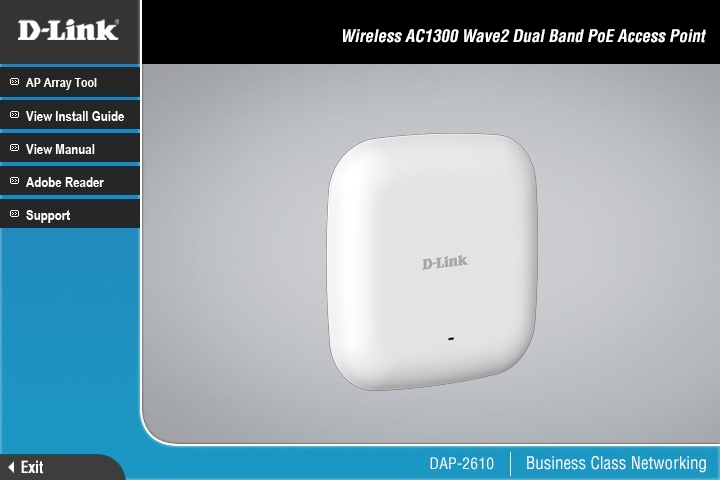
Cuando lancemos por primera vez la herramienta, será para crear un AP Array nuevo, por lo que pinchamos en «Create New AP Array» y automáticamente nos llevará al asistente de configuración.
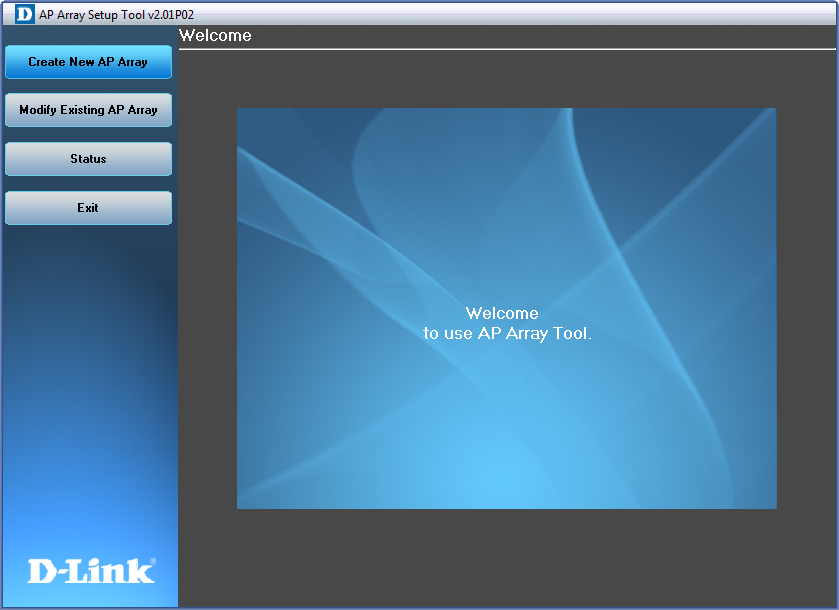
Lo primero que nos va a pedir el asistente de configuración es definir un usuario y contraseña de acceso, esto servirá para autenticar los puntos de acceso entre ellos y que se puedan comunicar correctamente. A continuación, el programa se encargará de escanear toda la red local y detectará los puntos de acceso Wi-Fi, pinchamos en «Next» cuando el proceso termine.
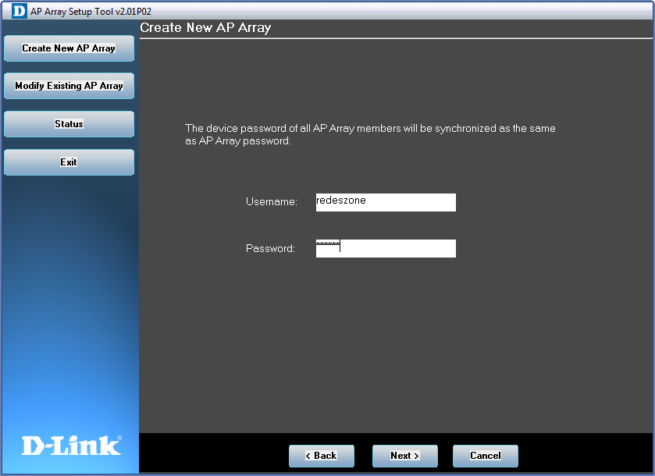
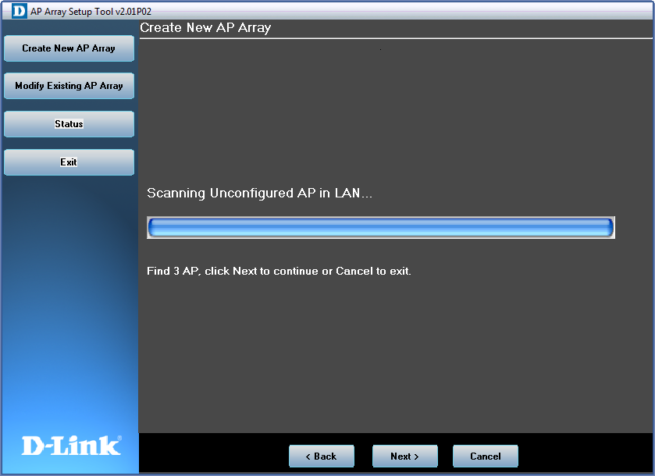
Nada más terminar de escanear la red, nos aparecerán dos listados de AP. En la parte superior tendremos los puntos de acceso no configurados, para añadirlos al AP Array simplemente deberemos arrastrarlos hacia la zona de «Member List», de esta forma, los agregaremos el AP Array que acabamos de configurar.
Una vez que estén abajo, por defecto estarán en Slave todos ellos, deberemos elegir uno de ellos para ser el «Master», y posteriormente dejar los otros dos como «Slave», o definir uno de ellos como «Backup Master» por si el principal se cae. En este menú también vamos a tener la posibilidad de configurar en los puntos de acceso una dirección IP fija, ideal para tener todos los AP bajo control. Una vez que hayamos realizado la configuración que nosotros queramos, pinchamos en «Next».
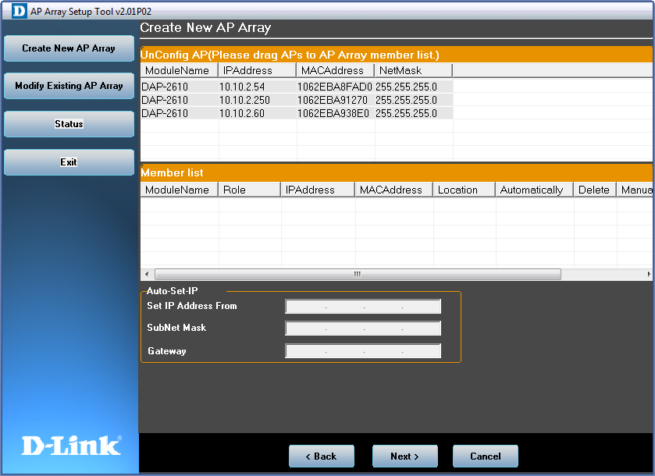
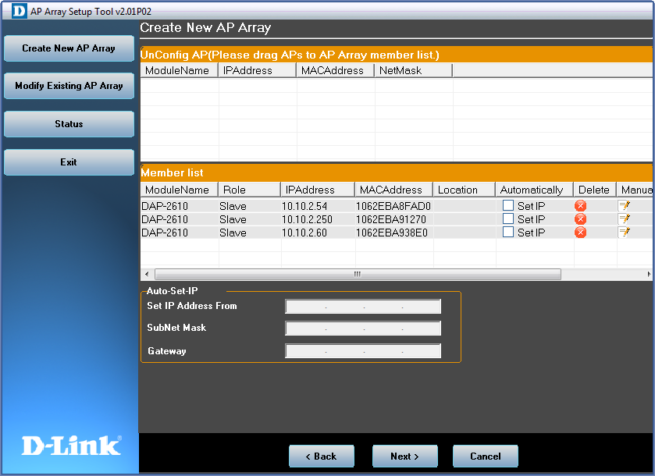
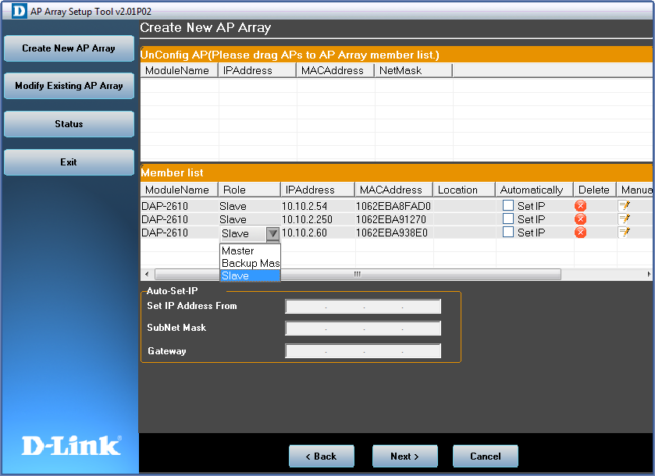
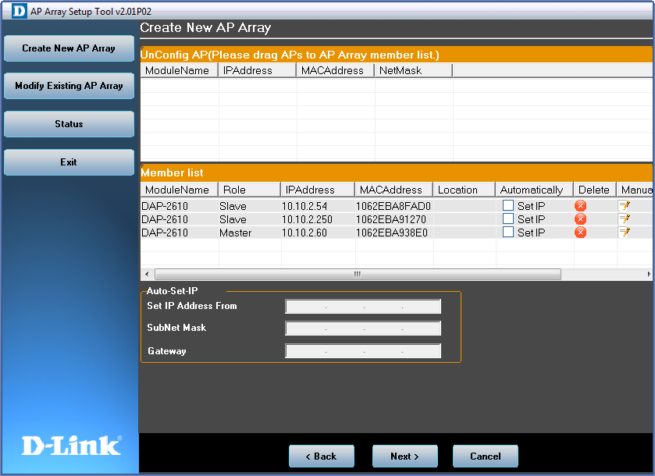
Una vez que hayamos pinchado en «Next», el propio software se encargará de pasar toda la configuración realizada a todos los puntos de acceso que hayamos configurado:
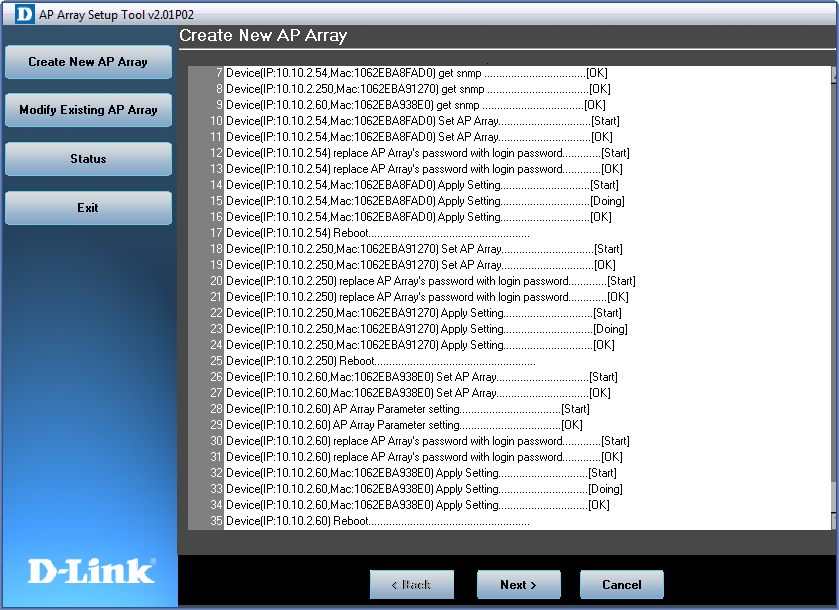
El asistente de configuración nos va a permitir configurar los SSID principales, tanto para la banda de 2.4GHz como de la banda de 5GHz. Gracias a esta configuración, no tendremos que meternos en el AP Master todavía, y ya podremos empezar a proporcionar conectividad vía Wi-Fi con el nombre de red y autenticación que nosotros queramos. Una vez realizados los cambios oportunos, se aplicarán los cambios en los tres AP y finalizaremos el asistente.
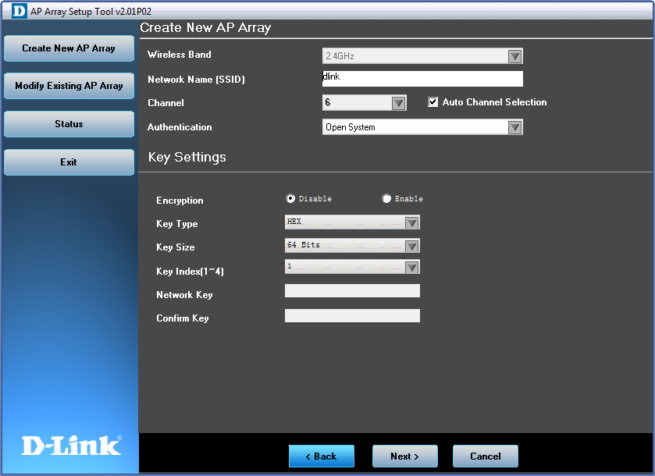
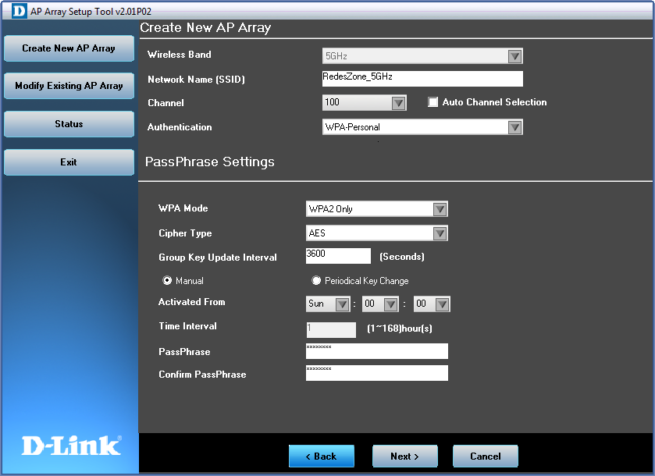
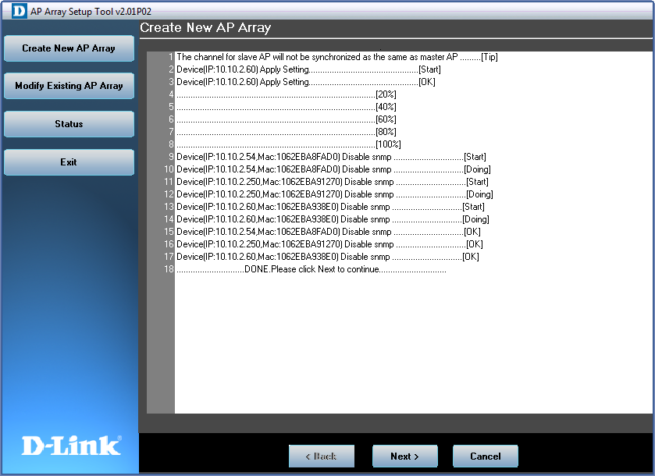
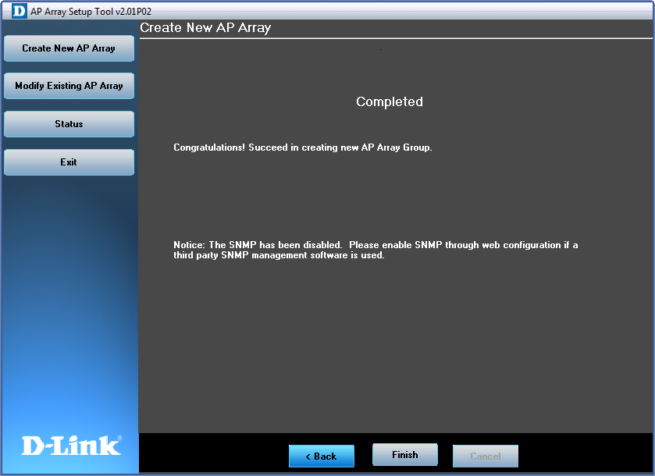
Esta utilidad gratuita del fabricante D-Link, también nos permite modificar un AP Array que ya hayamos creado anteriormente, e incluso consultar el estado actual del AP Array que tenemos dado de alta. Debemos recordar que podemos tener varios AP Array, para por ejemplo gestionar dos conjuntos de puntos de acceso.
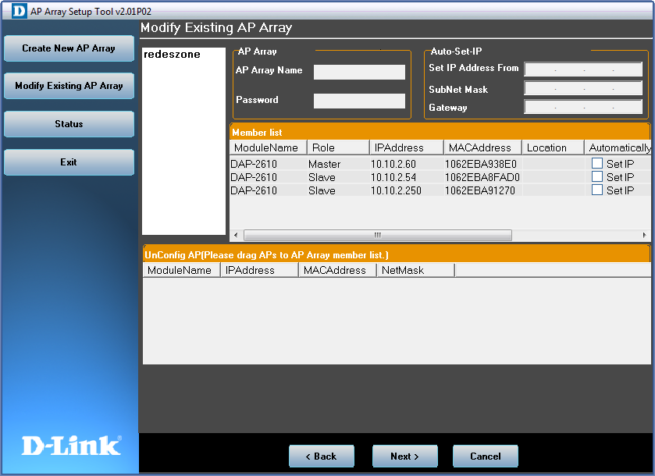
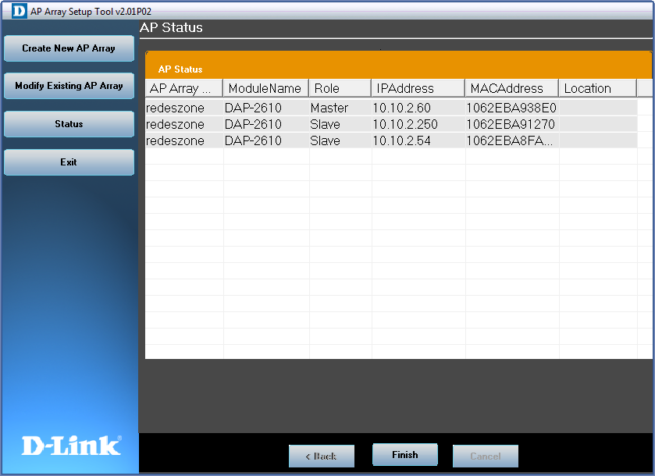
Si entramos en los puntos de acceso Wi-Fi, veremos que tenemos disponibles todas las opciones, por si queremos realizar un cambio específico en uno de los AP y no en todos ellos. Si entramos en «Advanced Settings» podremos ver que los diferentes AP se han configurado correctamente:
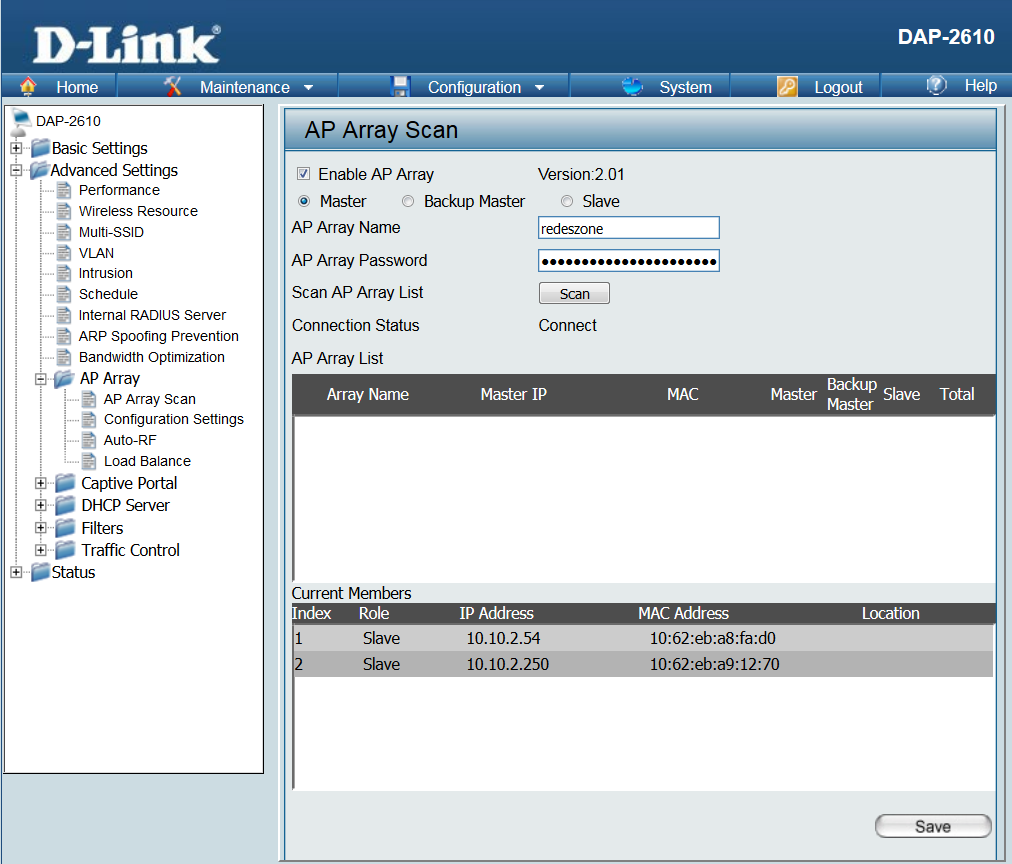
En RedesZone hemos grabado un vídeo con la configuración de AP Array que acabáis de ver, en este vídeo podréis ver el funcionamiento del AP Array en vivo, y cómo se propagan las configuraciones casi al instante en todos los AP que tenemos configurados:
Hasta aquí hemos llegado con nuestro manual para configurar el AP Array del punto de acceso profesional D-Link DAP-2610.
Podéis ver todas las opciones de configuración disponibles en el firmware del D-Link DAP-2610 aquí:
El precio de este punto de acceso profesional ronda los 100 euros, un precio muy competitivo teniendo en cuenta todas las especificaciones que tenemos disponibles:
Os recomendamos visitar nuestra página dedicada al fabricante D-Link donde encontraréis todos los análisis que hemos realizado hasta la fecha, tanto de repetidores Wi-Fi, como de switches gestionables de gama alta, tarjetas de red e incluso routers. También podéis acceder a la sección D-Link Hogar Digital donde encontraréis manuales de configuración de los diferentes dispositivos del fabricante D-Link.
